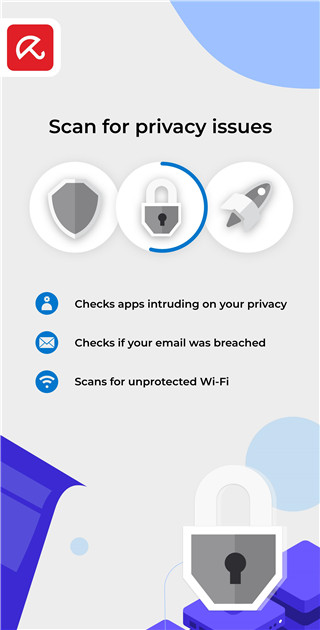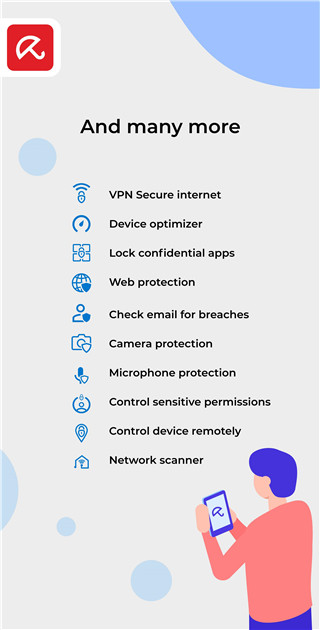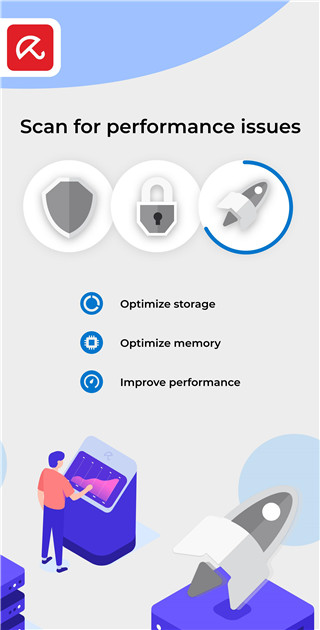16
16
《小红伞正版》这是官方发布的正版,用户能够轻松的进行下载体验,这是一款杀毒软件,专注于保护用户的电脑免受恶意软件病毒和恶意软件的威胁,软件能够为用户提供实时杀毒扫描和保护,及时发现并清除潜在威胁,还具有强大的防火墙和网络安全功能,可保护网络免受黑客和恶意攻击,还提供安全浏览器插件,帮助用户识别和阻止恶意网站,如果有需要的用户可以进行下载体验。
小红伞如何注销账号?
用户需要确保账号满足注销条件,
这些条件包括但不限于:
1、账号必须是由用户本人合法拥有并登录使用的。
2、账号处于安全状态,未处于违规处理期间,且没有被盗、被封等风险。
3、账号中的相关收益或权益已结清或得到妥善处理。
4、账号无处于未完成状态的订单。
5、账号无任何纠纷,包括投诉举报、被投诉举报、国家机关调查、仲裁、诉讼等。
在相关功能设置页面进行注销操作。需要同意本注销协议的全部内容,并确认满足了注销条件,用户的注销申请将在15个工作日内完成核查和处理。
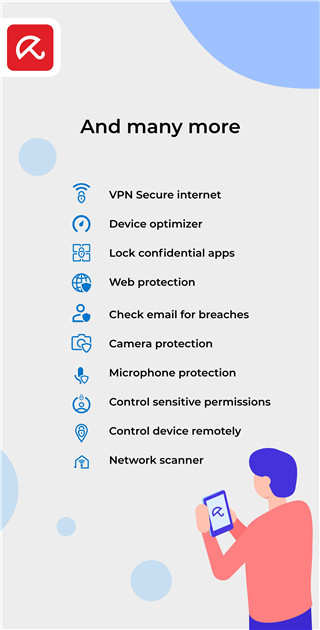
软件优势
1、提高性能:通过清理不必要的文件和关闭后台应用程序,该软件可以显著提高手机运行速度,让用户享受更流畅的操作体验。
2、实时监控:小红伞正版软件可以实时监控系统的运行状态,以便及时发现和处理潜在的安全威胁,可以进行体验。
3、一键清理:用户只需点击一键清理按钮,即可快速清理垃圾文件、无效注册表和其他系统垃圾,保持电脑运行流畅。
4、自动更新:软件定期自动更新病毒库和程序版本,确保用户始终使用最新的安全功能,满足不同用户的需求。
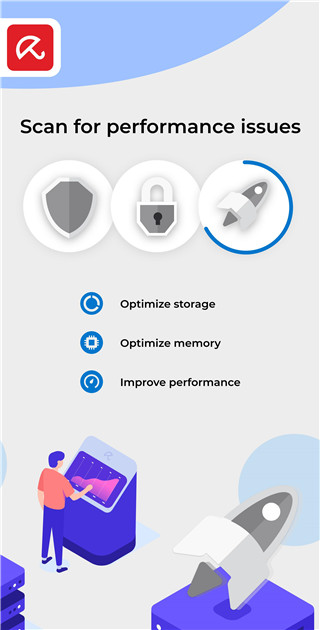
软件特色
1、智能保护技术:采用先进的智能保护技术,可及时发现并清除各类病毒和木马,确保系统安全,能够进行清除。
2、实时监控:小红伞正版软件软件实时监控系统的运行状态,及时提醒用户任何威胁,确保用户设备的安全。
3、定期更新:团队将持续更新病毒库,及时提供最新的病毒防护策略,保持最佳杀毒效果,获得更多的体验。
4、多层防护:采用多层安全防护措施,包括实时防护、威胁拦截、漏洞修复等,能够进行全面保护用户隐私安全。
用户界面和操作
1、控制中心:用于监视和控制 Avira 产品
(1)控制中心
控制中心用于监视计算机系统的防护状态,以及控制和操作 Avira 产品的保护组件和功能。
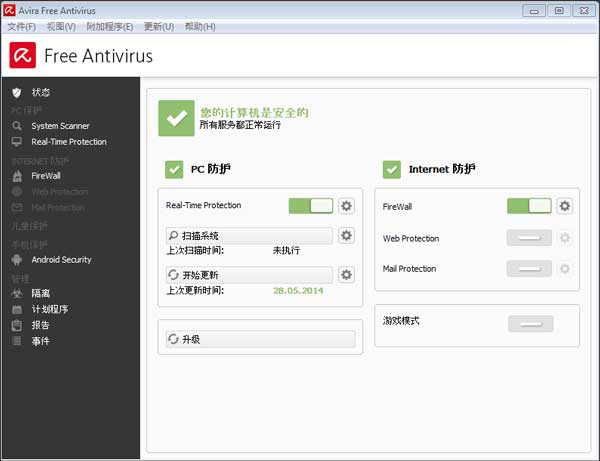
控制中心窗口分为三个区域:菜单栏、导航区域和详细信息状态窗口:
菜单栏:在控制中心菜单栏中,可以访问常规程序功能以及有关程序的信息。
导航区:在导航区中,可以很容易地在控制中心的各部分之间进行切换。
状态:控制中心打开状态视图,在该视图中可以一目了然地看出计算机是否安全,
(2)启动和关闭控制中心
以下方法:
双击桌面上的程序图标
通过开始 > 程序菜单中的程序条目
通过 Avira 产品的任务栏图标
通过文件菜单中的关闭菜单命令或通过单击控制中心的“关闭”选项卡,可以关闭控制中心。
(3)操作控制中心
在控制中心中导航
在导航栏中选择一个活动。
即会打开该活动并显示其他部分。该活动的第一部分为选中状态并会显示出来。
说明
您可以使用 [Alt] 键在菜单栏中启用键盘导航功能。 如果启用了键盘导航功能,则可以使用箭头键在菜单中移动。 可以使用 Return 键启用活动的菜单项。
若要在控制中心中打开或关闭菜单,或在菜单中导航,也可以使用以下组合键:[Alt] + 菜单或菜单命令中带下划线的字母。 如果要访问菜单、菜单命令或子菜单,请按住 [Alt] 键。
处理显示在详细信息窗口中的数据或对象:
突出显示要编辑的数据或对象。
若要突出显示多个元素(列中的元素),请按住 Ctrl 键或 Shift 键选择这些元素。
单击详细信息窗口上部栏中的相应按钮可以编辑对象。
2、配置:配置 Avira 产品
(1)配置
可以在配置中定义 Avira 产品的设置。 安装后,用标准设置配置 Avira 产品,以确保为计算机系统提供最佳保护。 不过,如果计算机系统需要,或您对 Avira 产品有特定需求,可能意味着您需要调整程序的保护组件。
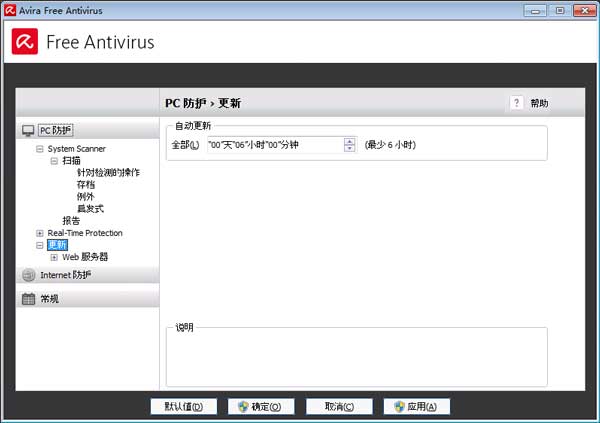
配置打开一个对话框:可以通过确定或应用按钮保存配置设置,单击取消按钮或使用默认值按钮还原默认配置设置即可删除配置。 可在左侧的导航栏中选择各配置部分。
(2)访问配置
可以选择多种方法来访问配置:
通过 Windows 控制面板
通过 Windows 安全中心(Windows XP Service Pack 2 及以上版本)
通过 Avira 产品的任务栏图标
在控制中心中通过附加程序 > 配置菜单项
在控制中心中通过配置按钮
说明
如果要通过控制中心中的配置按钮访问配置,请转到控制中心中活动部分的配置注册。 必须启用
(3)配置操作
在配置窗口中导航,就像在 Windows 资源管理器中一样:
单击树结构中的一个条目,以在详细信息窗口中显示相应的配置部分。
单击条目前面的加号,展开配置部分并在树结构中显示配置子部分。
若要隐藏配置子部分,请单击已扩展配置部分前面的减号。
说明
若要启用或禁用“配置”选项并使用按钮,也可以使用以下组合键:[Alt] + 选项名称或按钮说明中带下划线的字母。
如果要确认“配置”设置:
单击确定。
即会关闭配置窗口并接受设置。
- 或者 -
单击应用。
设置已应用。 配置窗口仍处于打开状态。
如果要完成配置而不确认设置:
单击取消。
即会关闭配置窗口并放弃设置。
如果要将所有配置设置还原为默认值:
点击默认值。
所有配置设置均还原为默认值。 在还原默认设置后,所有修改和自定义项都将丢失。
3、任务栏的系统任务栏中的任务栏图标:打开控制中心和其他功能
安装后,任务栏的系统任务栏中会显示 Avira 产品任务栏图标:
通过任务栏图标的上下文菜单可以快速访问 Avira 产品的核心功能。 若要打开上下文菜单,请右键单击任务栏图标。
软件评测
能自动拦截各种类型的入侵,并在用户浏览互联网的整个过程中提供保护,甚至还能扫描所使用的网络是否存在危险,还具有防盗功能。
更新日志
v7.24.0版本
-稳定性和性能改进
- Bug修复
- 开发商:风盾(上海)科技有限公司
- 更新日期:2024-09-10 11:03:57
- 资费说明:应用内充值购买
- 系统要求:需要支持安卓系统5.2以上
- 应用大小:29.04MB
- 当前版本:7.24.0
- 包名:com.avira.android
- MD5:a96e3354fa59ada34294a8a17ae5b0a1
- 隐私协议:查看详情
- 应用权限:查看详情